Como georreferenciamento um mapa digitalizado
Anteriormente, falamos sobre como fazer esse procedimento usando Microstation, e embora fosse uma imagem baixada do Google Earth, ela se aplica igualmente a um mapa com coordenadas UTM definidas.
Agora, vejamos como fazer o mesmo procedimento usando Tubo de distribuição.
1. Obtendo Coordenadas de Pontos de Controle
Requer pelo menos quatro pontos do mapa com coordenadas conhecidas ... olho, e com uma projeção que também poderia ser NAD27, WGS84 ou outro. Geralmente essas coordenadas estão nos cantos, como na imagem abaixo.
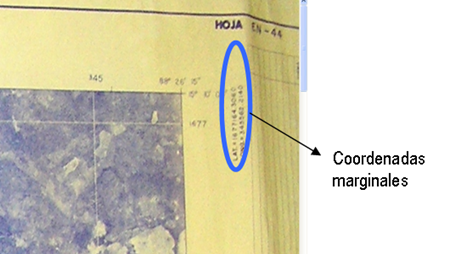
No caso de um mapa que não possua coordenadas, estas podem ser tomadas em campo com GPS, utilizando pontos claramente identificáveis. Neste caso usei uma base Thales Mobile Mapper e outra para capturar os pontos, então fiz a correção diferencial com o Mobile Mapper Office, então a precisão dos pontos é submétrica.
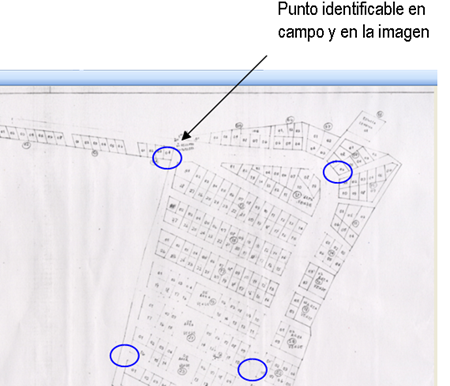
 Uma vez que os dados são obtidos, nós o armazenamos em um arquivo excel, com duas colunas, uma para coordenadas x (comprimentos) e uma para coordenadas e (latitudes)
Uma vez que os dados são obtidos, nós o armazenamos em um arquivo excel, com duas colunas, uma para coordenadas x (comprimentos) e uma para coordenadas e (latitudes)
Para importar a imagem para Manifold de EUA arquivo / importação / desenho e selecione a imagem digitalizada.
2. Pontos de Controle de Importação para Sistema de Cofre
De Manifold selecionamos arquivo / importação / desenho e selecione a opção de arquivo xls e, em seguida, encontre o arquivo.
![clip_image002 [4]](http://geofumadas.com/wp-content/uploads/2007/11/clip-image00243.jpg) Aparece uma caixa de diálogo, você deve selecionar as colunas que contêm os dados de interesse.
Aparece uma caixa de diálogo, você deve selecionar as colunas que contêm os dados de interesse.
colunas: mantenha a verificação nas colunas X 'e Y', nos outros, remova o cheque.
X / Longitude: X '
Y / LatitudeY '
Agora, pressione Abrir e a tabela é importada automaticamente para o arquivo de manifesto.
3. Atribuir projeção para dados importados
Na janela do projeto, clicamos com o botão direito do mouse no desenho recém-importado (termina com *Desenho de pontos) e, no menu pop-up, selecione Atribuir projeção. Configure o Sistema de Coordenadas neste caso, usaremos a zona UTM 16N e o datum WGS84.

4. Criando pontos de controle.
Acesse o menu "Ferramentas / Personalizar" e uma caixa de diálogo é exibida onde selecionamos a caixa correspondente a Pontos de Controle e, em seguida, fechar.
No lado direito da tela, o Pontos de Controle clique na ferramenta Novo ponto de controle, e localizamos cada ponto de controle com a ajuda de Snap to Points, isto no caso do mapa cujos cantos conhecemos.

No caso do mapa do qual tomamos pontos com o GPS, importa o arquivo DXF com a opção Arquivo / importação / desenho e selecione os arquivos dxf da categoria. O restante é semelhante ao passo anterior, sempre atribuindo projeção aos passos do ponto 3.
5. Georreferenciando a imagem digitalizada
Para importar a imagem selecionamos arquivo / importar / desenho escolhendo a opção arquivos jpg, ou o formato que possui a nossa imagem. Em seguida, adicionamos a projeção seguindo as etapas do ponto 3.
Agora, abra a imagem clicando duas vezes nele e selecione a ferramenta Novo ponto de controle, marcando cada ponto no mesmo local que os pontos indicados acima e exatamente na mesma ordem em que foram atribuídos no mapa.
![clip_image002 [6]](http://geofumadas.com/wp-content/uploads/2007/11/clip-image00263.jpg) Agora, na caixa Pontos de Controle, selecionamos Inscrições, y Na caixa exibida, verificamos os seguintes parâmetros:
Agora, na caixa Pontos de Controle, selecionamos Inscrições, y Na caixa exibida, verificamos os seguintes parâmetros:
- Referência: Mosaico
- Método: Affine (escala, shift, rotate) e pressione OK
Para salvar a imagem em um formato georreferenciado, basta clicar com o botão direito do mouse e exportar. Ele pode ser salvo no formato .ecw, que é bastante leve.
É claro que a melhor maneira de georeferenciar uma imagem do Google Earth (ou Virtual Earth, ou mapas do Yahoo) com múltiplo é fique diretamente para serviço de imagem ... e você salva toda essa batalha.






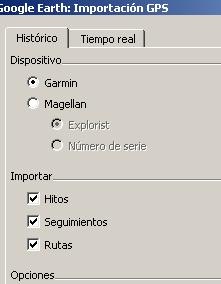
Ao importar mais de 50 pontos para o manifold para gerar linhas de contorno, o manifold apenas coloca os pontos e um círculo ao redor deles representando a curva e a maior parte do plano sai em um único intervalo ...... você deve modificar alguma opção para que posso gerar as curvas de uma forma melhor e como posso alterar as alturas máximas e mínimas ao gerar as curvas de nível ??????
Estou digitalizando mapas cadastrales para georeferê-los mais tarde, eles estão em escalas 5000 e 10000 ocupam MS Descartes e ERDAS, no momento de fazer o reimampling em ambos é a opção para definir o valor do pixel, para aquelas escalas o que deveria ser, se alguém tiver uma fórmula Claro, obrigado,
Com o Microstation das versões 8.9, você pode chamá-lo como se fosse uma imagem e georreferenciando-o como é explicado nesta publicação.
Muito obrigado por postar isso. Mas eu gostaria muito de fazer uma pergunta, se você tiver a gentileza de responder, como posso “georreferenciar” um mapa em formato pdf” conhecendo vários pontos em latitude e longitude?
O que acontece é que será difícil para você caçar bem, pela curvatura da Terra que naquela escala afeta uma imagem com apenas quatro cantos. Suponho que você quer fazer sua caçada com um mapa, que certamente foi criado usando uma escala mais precisa, onde a curvatura da Terra é considerada.
A imagem pesa muito para dar uma olhada? Ou mesmo se você me enviar uma tela de impressão do que está acontecendo com você na tela do AutoCAD.
editor (at) egeomates (ponto) com
OBRIGADO PELO COMENTÁRIO G!, TALVEZ EU ME EXPRESSO SOBRE A QUESTÃO DE ÁREA, O QUE ACONTECE É QUE TENTEI GEORREFERENCIAR O MAPA DO PERU COM O DESIGN RASTER, USANDO O FORMATO QUE VOCÊ INDICA PARA AS COORDENADAS GEOGRÁFICAS NEGATIVAS, CONSIDERANDO CLARAMENTE ESTEJA PARA O SUL E PARA O W, MAS ACONTECE QUE USANDO QUATRO PONTOS A IMAGEM NÃO SE AJUSTA ÀS COORDENADAS ESTABELECIDAS NA SUA VERDADEIRA POSIÇÃO, HÁ DISCREPÂNCIA, TALVEZ QUE POSSA SER RESOLVIDO POR AUMENTAR PONTOS, MAS SE FOR INQUIRIDO DOIS MERIDIANOS NO MAPA AUTOCAD ESTOU VENDO-OS COMO DUAS LINHAS PARALELAS, QUE NÃO PARECEM ESTAR CORRETAS (CORRIGE-ME SE ESTOU ERRADO) ... GOSTARIA DE ENTENDER COMO FUNCIONA O MAPA AUTOCAD NAS COORDENADAS GEOGRÁFICAS,
Obrigado.
Nas coordenadas geográficas não há fuso, de modo que não afeta. As coordenadas podem ser da forma: 87.7890, 15.654
O que é necessário é que o formato das unidades de trabalho esteja em coordenadas geográficas.
PRECISA SABER COMO PODE OLÁ GEOREFERENCIARSE no AutoCAD um retrato em coordenadas geográficas onde a imagem georreferenciamento CONTENDO MAIS DE USO, como o caso do PERU ter a 17, 18 19 e áreas.
SAUDAÇÕES
Oi Lorenz, eu comentei que no meu caso, geralmente prefiro usar o Microstation Descartes para tratar imagens, porque o Manifold é muito limitado se quiser fazer mais do que apenas esticar imagens
Primeiro agradeço pelo interessante artigo que você está publicando, acho que é uma fonte alternativa importante para muitos usuários de Manifold (quem fala algum espanhol).
Uso o Manifold há relativamente pouco tempo e estou um pouco decepcionado com o processo de georregistro de imagens, pois não permite mostrar os resíduos em cada ponto ou o RMS da transformação antes de registrá-lo, o que muitas vezes é necessário para verificar a qualidade dos pontos controle selecionado (bem, no manual eles dizem que você pode fazer uma superfície e então com alturas de transferência remover os resíduos e então calcular manualmente o RMS ...).
Como você resolve essa deficiência de Manifold (por exemplo, no projeto de cadastro em seu país você está em outros)?
lembranças
Onde posso obter o software para o GPS Mobile maper ce Thales